刚刚成功实现局域网内windows主机和ubuntu主机间的文件夹共享功能,简单记录一下
1. 技术路线
在windows主机中建立文件夹,启用共享,局域网内其他windows主机、ubuntu主机、iPhone、iPad均可读取、更改该文件夹内容
2. 方法
1. 在windows主机下建立共享文件夹
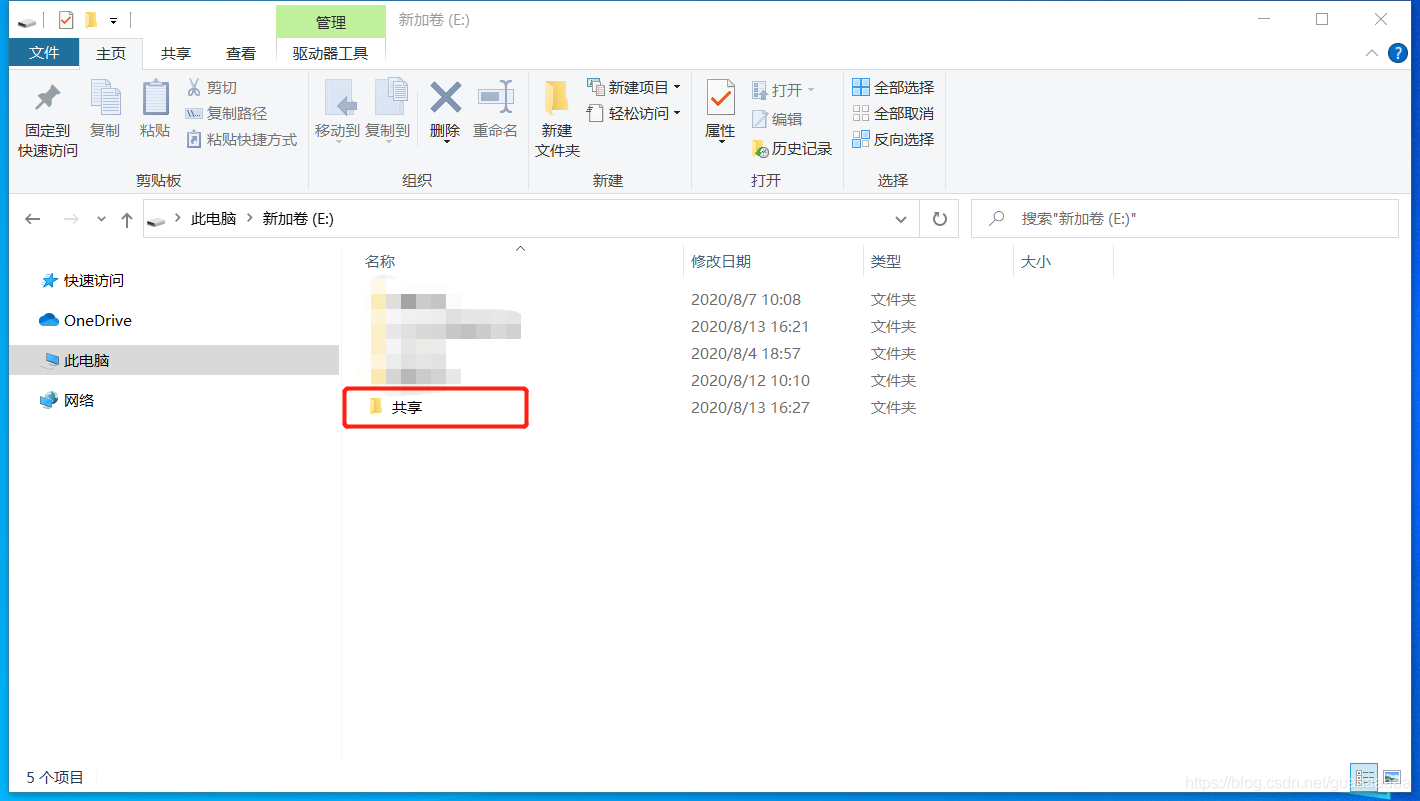 我放在了E盘中。
我放在了E盘中。
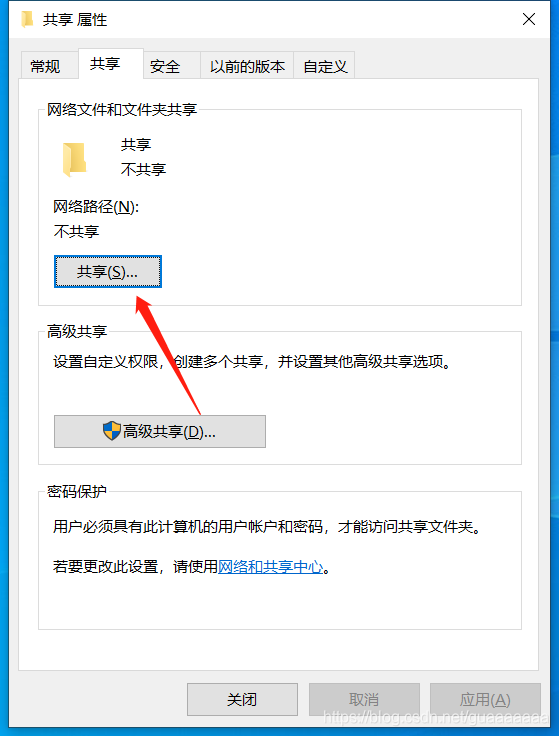 .
.
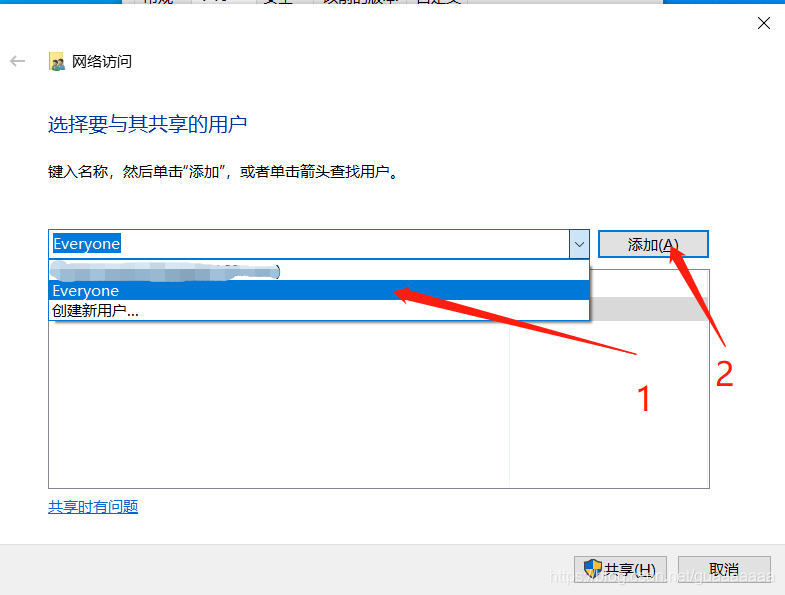 .
.
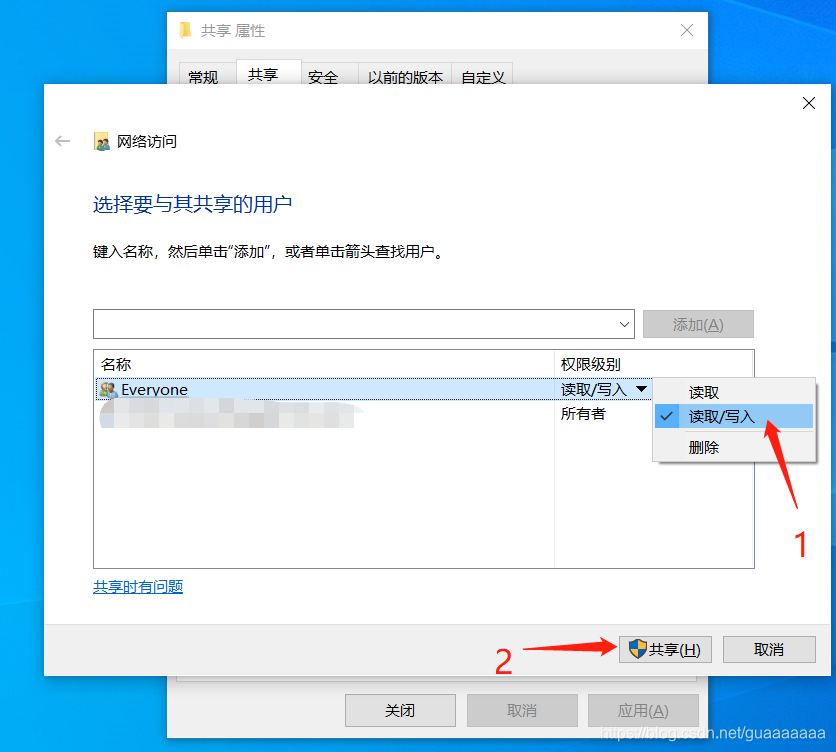 点击高级共享-权限如下:
点击高级共享-权限如下:
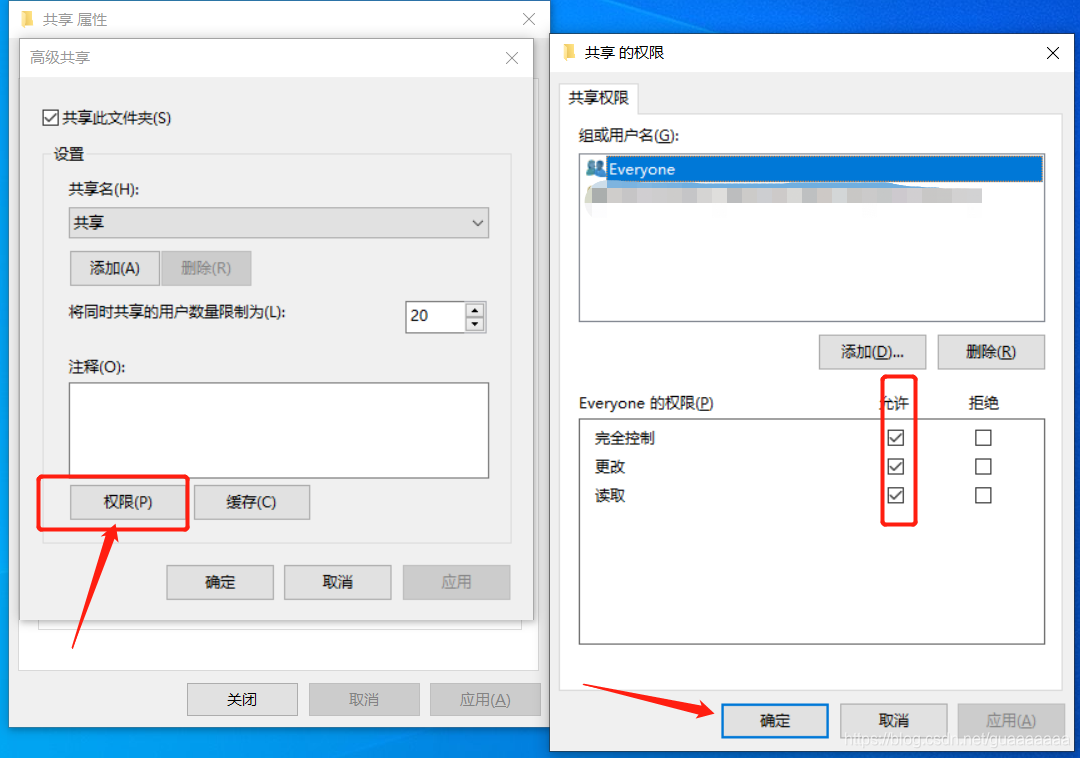
2.修改网络和共享中心设置


如果需要对共享文件夹设置密码,则选择下面的选项

设置完成。放入一个文件用于测试:

3. 在另一台windows主机中访问刚刚建立的共享文件夹
在网络-计算机中找到建立了共享文件夹的那台主机,输入该主机的用户名和密码即可访问共享文件夹

可以看到共享的文件。

注意,用户名为邮箱:

密码为登录密码,非pin码。
4. 在ubuntu主机中访问刚刚建立的共享文件夹
首先要知道windows主机的局域网IP地址:

打开ubuntu文件管理器,切换至“其他位置”,在“连接到服务器”中输入smb://ip,对我来说则输入smb://192.168.2.105

在弹出的对话框中输入用户名和密码

注意,此处的用户名需要打开计算机管理 | 系统工具 | 本地用户和组,找到登录的账户,“名称”一栏对应的即为用户名:

密码为登录密码,非pin码
输入后即可访问共享文件夹:

5. 在iOS设备中访问共享文件夹
打开“文件”app

按步骤点击

与ubuntu一样输入smb://ip,点击“连接”

弹出对话框中输入用户名和密码,用户名为登录邮箱,密码为登陆密码,非pin码

即可访问共享文件夹中的内容

完成。





















 176
176











 被折叠的 条评论
为什么被折叠?
被折叠的 条评论
为什么被折叠?








